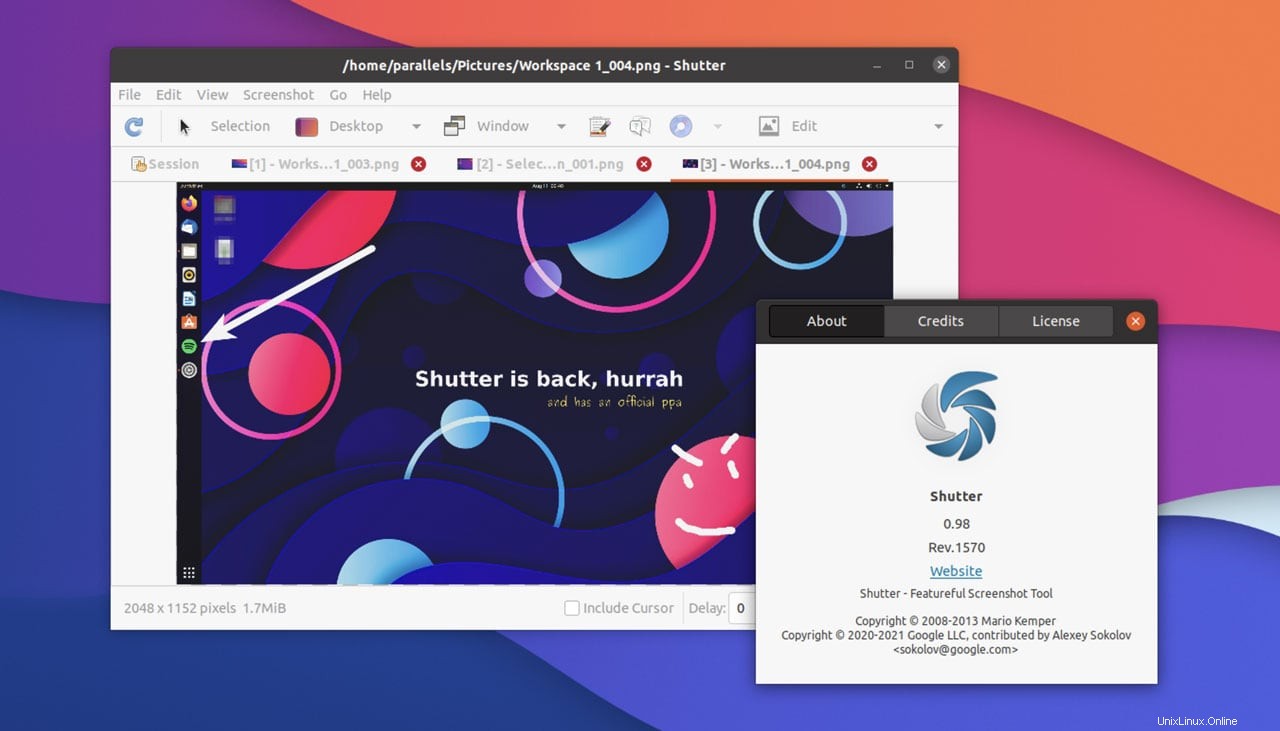
伝説的なShutterスクリーンショットツールが復活し、Ubuntuデスクトップに再びインストールできるようになりました。
GTK 3ポートの裏側から新しく、go-to screen Capture n'アノテーションツールの新しいビルド(これから説明するように、スクリーンショットを撮るだけではありません)がUbuntuおよび関連するLinuxディストリビューション向けにパッケージ化されています。 公式PPA 。
はい、公式✨。
このサイトを定期的に読んでいると、可能性があります 1年ほど前に、半分壊れたShutter Snapアプリ(完全に非公式で非常に不安定)について書いたことを思い出してください。それを忘れてください— sudo rm -rf 忘れてください。
しかし今、シャッターが復活しました 公式のPPAが補充され、Ubuntuユーザーは今すぐ本物を手に入れることができます。
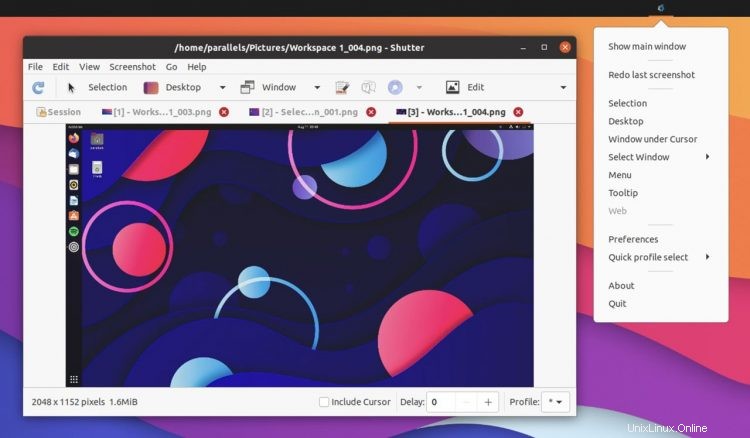
Ubuntu、Linux Mint、およびUbuntu 20.04 LTSに基づくその他のLinuxディストリビューションにShutterをインストールする方法を説明する前に、開発者自身から直接提供された、ツールのコア機能セットの要約を示します。
「[シャッターは]機能豊富なスクリーンショットプログラムです。特定の領域、ウィンドウ、画面全体、またはWebサイトのスクリーンショットを撮ることができます。さまざまな効果を適用し、そこに描画してポイントを強調表示してから、画像ホスティングサイトにアップロードします。すべて1つのウィンドウ内にあります。」
私は2009年に最初にシャッターについて書き、2016年のいつか車輪が落ちるまで、デフォルトのスクリーンショット撮影とスクリーンショットマークアップツールとして多かれ少なかれそれを使用しました。素晴らしいQtツールFlameshot (最高のUbuntuアプリのリストにあります)堅実なスタンドインとして機能しますが、私はこのユーティリティに特別な親和性を持っています。
Shutterの編集/マークアップ/注釈ツールは堅牢であり、矢印、図形、アイコン、コールアウト、テキスト、カウンターなどをすばやく追加(および移動/編集)できます。また、画像を切り抜いて「ピクセル化」ツールを使用して、メールアドレス(または私の場合はFirefoxのスクリーンショットのomg!ステージングサーバーアドレス)など、ショーの機密データをグリッチアウトすることもできます。
Ubuntu(公式PPA)にShutterをインストールする
シャッターは再び活発な開発です。新しいリリースは頻繁に作成され、Shutter GitHubページ(現在開発が集中している場所)で見つけることができます。
公式のシャッターPPA(執筆時点ではUbuntu 20.04 LTSおよび21.04のパッケージのみが含まれています)を追加するには、このコマンドを新しいターミナルで実行します。 ウィンドウ:
sudo add-apt-repository ppa:shutter/ppa
続いて、Ubuntu、Linux Mint、またはその他のサポートされているディストリビューションにShutterを実際にインストールします。
sudo apt update && sudo apt install shutter
最後に、お好みのアプリランチャーを使用してアプリを起動し、残りはそこから取得できます!
現在、ShutterはWaylandで半分しか機能しません。アプリが開き、スクリーンショットを編集(またはスクリーンショットを開いて編集)、保存、アップロードなどを行うことができます。現時点では、 ShutteronWaylandで画面を取得することはできません 。 Waylandは、Xorgとは非常に異なる方法で画面キャプチャを処理します。 ShutterをWaylandで動作させるには、この領域でのさらなる作業が必要になります。